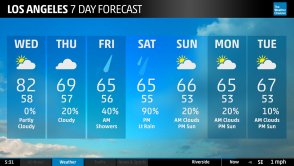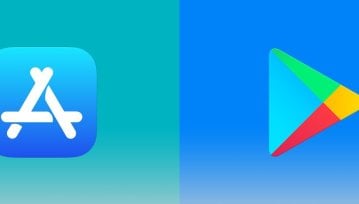Niechciane połączenia, to bolączka, z którą zetknął się chyba każdy posiadacz telefonu komórkowego. Wiem, że większość z Was zdaje sobie sprawę i wie w jaki sposób zablokować takie połączenia, a ściślej mówiąc taki naprzykrzający się numer telefonu. Jednak ja w swoim otoczeniu, zwłaszcza wśród członków rodziny, cały czas słyszę takie pytania, jak zablokować niechciany numer.

Zwykle wiąże się to z problem nachalnych marketerów, ale też jeśli chodzi o znajomych, z naprzykrzającymi się osobami z ich życia osobistego.
Aby za bardzo się nie rozpisywać, podam Wam podstawowe sposoby blokowania niechcianych numerów - systemowy, czyli wbudowany w smartfony z iOS i z Androidem, przy pomocy zainstalowanej aplikacji z bazą niechcianych numerów, co powinno uchronić Was przed wyjątkowo nachalnymi marketerami oraz za pośrednictwem operatora. O tym ostatnim, sam całkiem niedawno się dowiedziałem przypadkiem, wertując ustawienia swojego konta abonenckiego u swojego operatora. Podejrzewam więc, że nie wszyscy o tym wiedzą, a przydaje się, gdy systemowe metody zawodzą, na przykład w przypadku, gdy numer telefonu natręta się nie wyświetla.
Jak zablokować numer telefonu na Androidzie
Systemowa blokada niechcianych numerów na Androidzie różni się w zależności od modelu producenta telefonu i zainstalowanej nakładki własnej. Niemniej niemal w każdym przypadku znajdziecie ją w domyślnej aplikacji do dzwonienia. Podobnie jak na iOS numery można blokować z poziomu historii połączeń, z książki telefonicznej jak i ręcznie.
Jak zablokować numer telefonu na iOS
Systemowej blokady niechcianych numerów możemy dokonać z poziomu historii ostatnich połączeń. W tym celu klikamy ikonę informacji o kontakcie, gdzie na samym dole znajdziemy opcję blokady właściciela danego numeru.
Sprawdź też: Nie oddzwaniajcie na nieznany numer.
Podobnie możemy zablokować niechciany numer z poziomu przychodzącej wiadomości SMS, które też potrafią umęczyć. Tutaj ścieżka jest nieco dłuższa, po wejściu w daną wiadomość, rozwijamy główne menu, klikamy informacje, w szczegółach klikamy w dalsze menu obok ikony telefonu i dopiero w tym miejscu blokujemy numer. Obie formy, blokują wszystko, czyli połączenia telefoniczne, wiadomości oraz połączenia FaceTime.
Jeśli chcemy przejrzeć na iOS listę zablokowanych numerów, w ustawieniach telefonu wynajdujemy opcję - Blokowanie i identyfikacja połączeń, tutaj również możemy dodać numer do blokady, wprost z książki telefonicznej.
Jak zablokować numer telefonu na iOS i Androida
Jeśli rozwiązania systemowe są niewystarczające lub wymagają zbyt dużo uwagi, bo macie dużo niechcianych połączeń przyda się Wam aplikacja mobilna. Zarówno na iOS i Androida dostępna jest aplikacja TrueCaller, z pokaźną bazą spamerskich numerów, która już podczas połączenia poinformuje Was o połączeniu z numeru znajdującego się w bazie.
Aby móc skorzystać z aplikacji musimy założyć konto i włączyć filtrowanie połączeń przy pomocy TrueCaller. Opcję tę znajdziemy na iOS w tych samych ustawieniach, gdzie wyświetla się nam lista blokowanych numerów poprzez wbudowane w system narzędzie do blokowania numerów.
Dodatkowo możemy włączyć filtrowanie wiadomości SMS przy pomocy TrueCaller, ale ostrzeżenie systemowe przed tą opcją skutecznie mnie zniechęciło do tej opcji. Wydaje mi się, że rozwiązanie systemowe wystarczy do tego.
W przypadku wersji na Androida, nie trzeba aktywować dodatkowych opcji w ustawieniach systemu, po instalacji aplikacji i udzieleniu zgód (tu też polecam pominięcie zgody na dostęp do SMS), można zacząć już korzystać z programu. Blokować numery możemy tu z poziomu historii połączeń lub bezpośrednio w książce telefonicznej.
Jak zablokować niechciany numer telefonu przez operatora
Jeśli nie chcemy instalować aplikacji, systemowe rozwiązanie powinno nam wystarczyć w połączeniu z blokadą połączeń anonimowych z zastrzeżonych numerów u operatora. Można to zrobić poprzez aplikację mobilną operatora, ustawienia konta na stronie lub na infolinii.
Hej, jesteśmy na Google News - Obserwuj to, co ważne w techu